애플의 에어팟은 블루투스 기능을 통해 다양한 디바이스와 연결이 가능하나, 플레이스테이션과 엑스박스와 같은 게임 콘솔에서의 연결은 공식적으로 지원되지 않습니다. 그러나 사용자의 편의를 위한 대안적인 방법들이 존재하며, 블루투스 어댑터나 TV를 통한 연결 등이 있습니다. 이 글에서는 그 방법들을 자세히 설명하고, 어떻게 에어팟을 게임 콘솔에 연결하는지에 대한 방법을 제시하겠습니다.

플레이스테이션과 엑스박스는 기본적으로 에어팟과 같은 블루투스 오디오 장치와의 연결을 지원하지 않습니다. 그렇다고 해서 완전히 연결이 불가능한 것은 아닙니다. 블루투스 동글을 사용하여 외부 오디오 소스를 받아, 블루투스를 통해 에어팟으로 전송하는 방식을 사용할 수 있습니다.
USB 동글과 3.5mm 헤드폰 잭이 있는 동글이 주로 사용됩니다. 플레이스테이션의 경우 USB 오디오를 지원하기 때문에 USB 블루투스 오디오 동글을 사용하는 것이 편리하며, 엑스박스의 경우 컨트롤러에 3.5mm 잭이 있는 동글을 연결하는 방식이 일반적입니다.
에어팟을 콘솔에 연결하기 위해서는 먼저 블루투스 어댑터를 콘솔에 연결한 후, 에어팟을 페어링해야 합니다.
페어링 모드는 어댑터마다 다르지만, 대체로 에어팟 케이스의 뚜껑을 열고 케이스의 페어링 버튼을 몇 초간 길게 누르면 페어링 모드로 진입할 수 있습니다. 상태 표시등이 흰색으로 깜빡이면 페어링이 성공한 것을 알 수 있습니다.
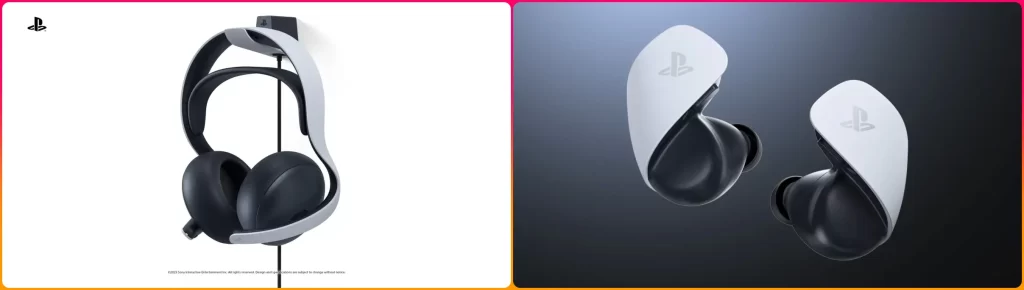
다른 방법으로는, 대부분의 현대 TV가 블루투스 오디오 출력을 지원하기 때문에, 플레이스테이션 또는 엑스박스가 TV로 오디오를 전송하는 경우, 에어팟을 TV에 페어링하는 방법도 있습니다. TV의 메뉴를 열고 오디오 출력 설정을 찾은 후, 블루투스 오디오 출력 옵션을 선택하면 됩니다. 이후 페어링 과정은 위에서 설명한 것과 동일합니다.

이런 방법들을 통해 에어팟을 플레이스테이션 또는 엑스박스와 연결하는 것이 가능합니다. 하지만, 이들 방법은 공식적으로 지원되는 방법이 아니기 때문에 사용 중 발생하는 문제에 대한 책임은 사용자에게 있으며, 사용에 따른 결과에 대해서는 사용자가 직접 판단하셔야 합니다.
“이 포스팅은 쿠팡 파트너스 활동의 일환으로, 이에 따른 일정액의 수수료를 제공받습니다.”
